Operētājsistēmā Windows 10 Microsoft ir mainījis veidu, kā pārvaldīt bezvadu tīklus, ar kuriem esat izveidojis savienojumu. Operētājsistēmā Windows 10 visus tīkla un interneta iestatījumus var atrast lietotnē Iestatījumi, kas aizstāj operētājsistēmās Windows 8 un 8.1 pieejamos datora iestatījumus.
Konfigurācijas panelī "Tīkls un internets" lietotāji var skatīt un konfigurēt daudzus parametrus katrā tīkla savienojumā, ko viņi var izmantot (Wi-Fi, Ethernet, VPN, iezvanpieeja, lidmašīna, mobilais tīklājs, utt.). Turklāt Tīkla un interneta iestatījumu panelī varat pārkonfigurēt vai aizmirst (dzēst tīkla profilu) Bezvadu tīklu(-us), ko esat izveidojis(-us) iepriekš un vairs neizmantojat.
Šajā apmācībā varat atrast detalizētus norādījumus par to, kā pārvaldīt (pievienot, noņemt, atspējot utt.) bezvadu tīklus operētājsistēmā Windows 10.
Kā pievienot, aizmirst vai izslēgt bezvadu tīklu (-us) operētājsistēmā Windows 10.
1. Atveriet Tīkla iestatījumi, izmantojot kādu no šīm opcijām:
1. iespēja. Nospiediet Bezvadu
ikonu sistēmas teknē un atlasiet Tīkla iestatījumi.
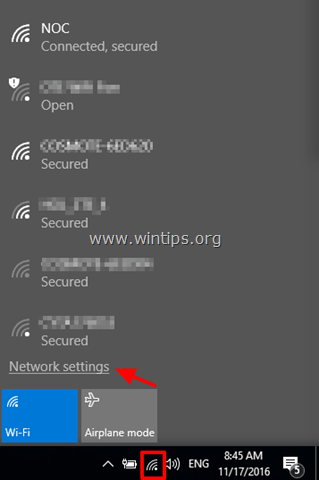
2. iespēja. Klikšķis Sākt
> Iestatījumi
un atlasiet Tīkls un internets.
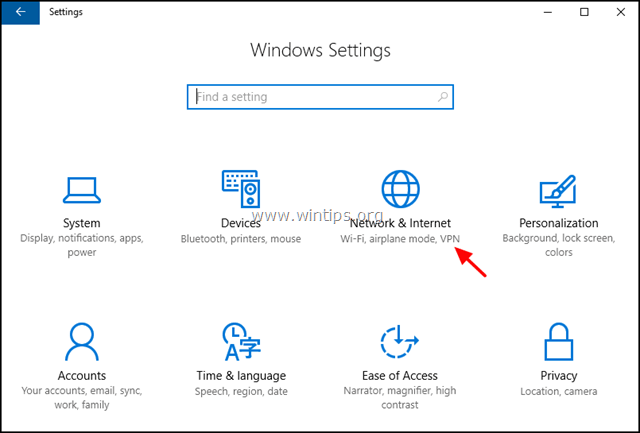
2. Tīkla iestatījumu logā atlasiet Bezvadu internets kreisajā pusē.
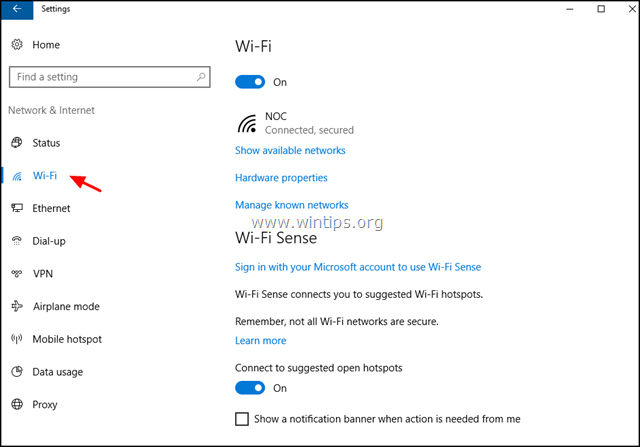
3. Wi-Fi iestatījumos varat veikt šādas darbības:
A. Lai ieslēgtu Wi-Fi karti Ieslēgts no Izslēgts, stas nozīmē, ka velciet slēdzi vajadzīgajā pozīcijā.
B.Rādīt pieejamos tīklus: izmantojiet šo opciju, lai skatītu visus jūsu reģionā pieejamos tīklus. (To pašu sarakstu var skatīt, nospiežot Bezvadu
ikona sistēmas teknē).
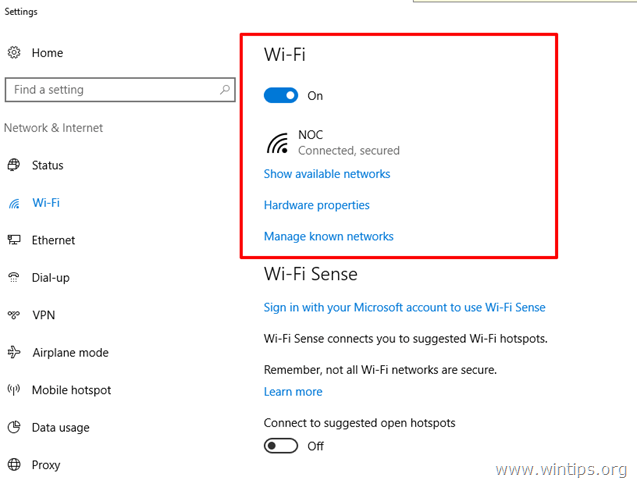
C.Aparatūras īpašības: Ja atlasīsit šo opciju, kamēr nav izveidots savienojums ar nevienu bezvadu tīklu, tiks parādīts bezvadu kartes modelis, draivera versija un fiziskā MAC adrese.
Ja pašlaik esat izveidojis savienojumu ar bezvadu tīklu, jūs redzēsit papildu informāciju par bezvadu tīklu, ar kuru esat izveidojis savienojumu, piemēram, bezvadu SSID (nosaukums), drošības veids (piemēram, "WPA2-Personal"), tīkla protokols (piemēram, "802.11g"), tīkla josla (piemēram, "2,4 GHz") un IP. Adrese.
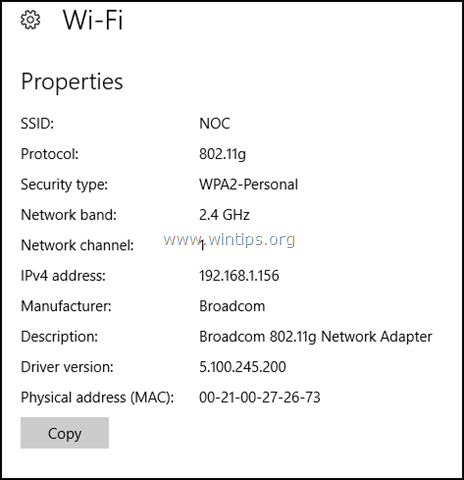
D. Pārvaldiet zināmos tīklus: Ja atlasīsiet šo opciju, varēsiet noņemt (aizmirst) bezvadu tīklu vai modificēt Wi-Fi Sense, uz Hotspot 2.0 tīkli un Maksas Wi-Fi pakalpojumi, :
i. Nomaini Īpašības jebkuram bezvadu tīklam, ar kuru esat izveidojis savienojumu, piemēram:
– Lai automātiski izveidotu savienojumu ar izvēlēto tīklu, atrodoties diapazonā.
– Lai jūsu dators būtu atrodams no citām ierīcēm tajā pašā tīklā.
– Lai iestatītu izvēlēto bezvadu tīklu kā mērītu savienojumu, lai vairāk kontrolētu datu lietojumu (piemēram, ja izmantojat ierobežota joslas platuma savienojumu).ii. Noņemt (Aizmirstiet) visus saglabātos bezvadu tīklus, kas jums vairs nav vajadzīgi, vai arī esat mainījis tā Wi-Fi paroli un vēlaties ar jauno paroli atkārtoti izveidot savienojumu.
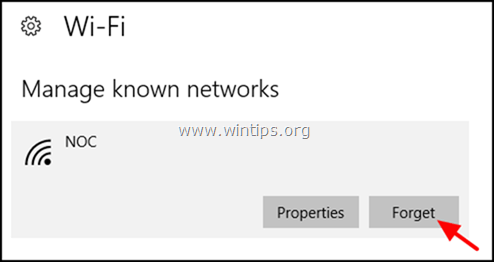
- Visas iepriekš minētās ir pamata opcijas, lai pārvaldītu Wi-Fi tīklus. Microsoft arī pievienoja dažas papildu opcijas Wi-Fi.
E. Wi-Fi Sense, ir jauna funkcija operētājsistēmā Windows 10, kas ļauj automātiski izveidot savienojumu ar jebkuru atvērtu tīklāju, kas atrodas jūsu tuvumā.
– Ja izmantojat Wi-Fi Sense funkciju, jums ir jāpierakstās ar savu Microsoft kontu un pēc tam jāiespējo Wi-Fi sensors. Pēc Wi-Fi Sense iespējošanas varēsit izveidot savienojumu ar jebkuru atvērtu tīklāju ātrāk, nekā manuāli meklēt pieejamos atvērtos tīklājus.
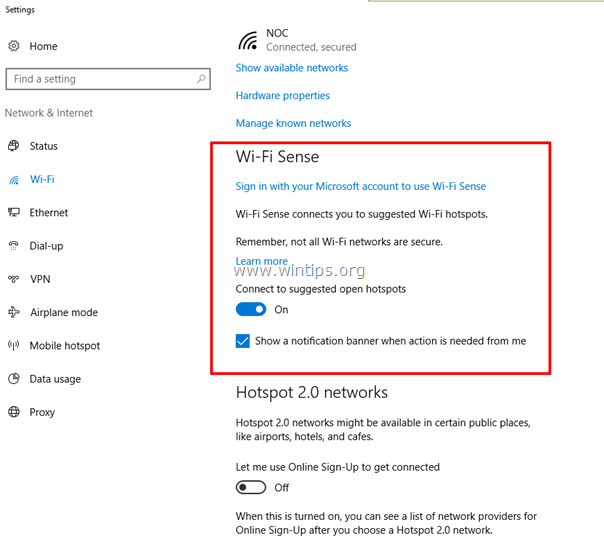
F. Hotspot 2.0 tīkli, (pazīstams arī kā "Wi-Fi CERTIFIED Passpoint") ir jauna Wi-Fi tehnoloģija, kuras pamatā ir 802.11u Wi-Fi standarts un nodrošina drošu piekļuvi Hotspot 2.0 spējīgiem piekļuves punktiem, kuriem ir viesabonēšanas līgumi ar lietotāja mājām tīkls.
– Līdz šim lietotājiem manuāli jāatlasa pieejamie Wi-Fi tīkli, ar kuriem viņi vēlas izveidot savienojumu, no Wi-Fi iestatījumi ierīcē, taču šī procedūra ir sāpīga lietotājiem, kuri ceļo vai maina atrašanās vietu bieži.
– Izmantojot Hotspot 2.0 tehnoloģiju, ar Hotspot 2.0 spējīga Wi-Fi ierīce fonā automātiski atklās visus pieejamos Hotspot 2.0 Wi-Fi tīklus un automātiski izveidos tiem savienojumu.
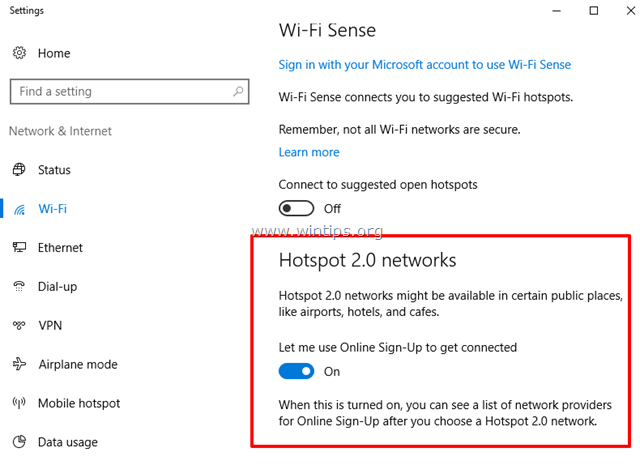
G. Maksas Wi-Fi pakalpojumi ir izstrādāti, lai lietotāji varētu ērti izveidot savienojumu ar maksas Wi-Fi tīklājiem visā pasaulē.
Tieši tā! Paziņojiet man, vai šī rokasgrāmata jums ir palīdzējusi, atstājot komentāru par savu pieredzi. Lūdzu, patīk un dalies ar šo ceļvedi, lai palīdzētu citiem.